Problème
Lorsque vous vous connectez à un serveur Subversion dans Dreamweaver CS4, vous recevez le message d’erreur suivant :
SVN : #155021. Vous ne pouvez pas mettre à jour ce fichier à l’aide de l’intégration Subversion de Dreamweaver car une application client Subversion plus récente sur votre ordinateur a mis à jour les métadonnées Subversion du fichier. Pour plus d’informations sur ce problème, voir http://www.adobe.com/go/dw_svn_fr.
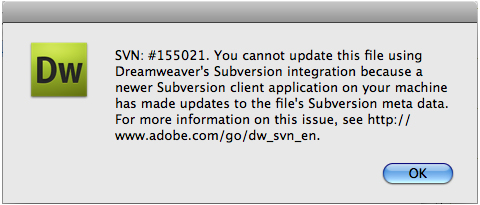
Le message d’erreur s’affiche également dans une boîte de dialogue modale ou dans le journal de transfert de fichiers en arrière-plan.
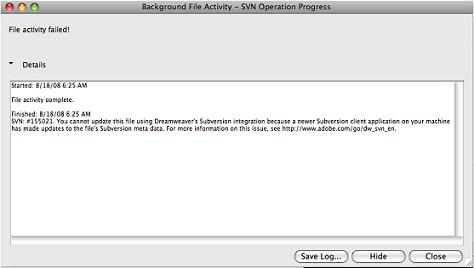
Solution
Exécutez le script de conversion d’extension Dreamweaver.
Pour restaurer la compatibilité de la bibliothèque client Subversion 1.4.5, exécutez le script de conversion, qui a été encapsulé dans une extension Dreamweaver.
L’extension déclenche un script Python, assurez-vous donc que l’interpréteur de script Python est installé sur votre ordinateur local. Pour plus d’informations, voir Installation de Python sous Windows ci-dessous.
Remarque : Python est installé dans le cadre de l’installation par défaut sous Mac OS X.
Important : vous pouvez toujours modifier votre site dans Dreamweaver. Ce problème se produit uniquement lorsque vous tentez de synchroniser votre site à l’aide du serveur Subversion. Le problème n’affecte pas les autres utilisateurs de votre ordinateur, car la modification des métadonnées est locale à votre ordinateur. Toutefois, Dreamweaver ne peut pas interagir avec le serveur tant que vous n’avez pas exécuté le script de conversion.
-
Quittez Dreamweaver.
-
Téléchargez l’extension Adobe Dreamweaver (en anglais).
Remarque : d’autres langues peuvent être téléchargées dans la section Langues supplémentaires en bas de ce document.
-
Lancez Adobe Extension Manager CS4.
REMARQUE
: sous Windows Vista et Windows 7, il est nécessaire d’exécuter Extension Manager « en tant qu’administrateur » pour pouvoir effectuer les étapes restantes. Pour ce faire, cliquez avec le bouton droit de la souris sur l’icône Adobe Extension Manager CS4 et sélectionnez Exécuter en tant qu’administrateur.
-
Cliquez sur Installer.
-
Sélectionnez l’extension téléchargée et cliquez sur Ouvrir. L’extension installée s’affiche dans Extension Manager CS4 comme suit :
-
Quittez Extension Manager.
-
Lancez Adobe Dreamweaver.
-
Cliquez sur Commandes > Compatibilité Subversion
-
Cliquez sur OK pour convertir votre site. Le message suivant s’affiche lorsque le script de conversion a été correctement exécuté :
-
Actualisez votre site.
Remarque : vous pouvez exécuter le script à tout moment. Si vous avez à nouveau touché votre site local avec un autre programme client Subversion, répétez les étapes 8 à 10.
Informations supplémentaires
Le développement de Subversion propose un script qui convertit les métadonnées de version Subversion du site en 1.4.x, compatible avec Dreamweaver.
Installation de Python sous Windows
Sous Windows, installez Python avant d’exécuter la conversion Subversion.
-
Exécutez le programme d’installation et suivez les instructions qui s’affichent à l’écran.
-
Redémarrez l’ordinateur.
-
Suivez les étapes de la solution ci-dessus.
Fichiers installés
L’extension utilise un script Python que Subversion fournit pour convertir les métadonnées de votre site local. (Pour plus d’informations, voir http://subversion.tigris.org/faq.html#working-copy-format-change.) Extension Manager installe deux fichiers dans votre dossier utilisateur. Le premier est le script Python (change-svn-wc-format.py). L’autre fichier est le code de l’extension, qui est utilisé pour exécuter le script directement à partir de Dreamweaver (DWSVNConvert.htm). Une fois l’extension exécutée, un fichier de sortie qui contient les messages du journal de conversion est également créé (change-svn-wc-format.output.txt). Si un problème se produit lors de la conversion, les erreurs sont enregistrées dans le fichier de sortie.
L’extension est installée dans le répertoire d’origine aux emplacements suivants :
- Sous Windows : Documents and Settings/<username>/Application Data/Adobe/Dreamweaver CS4/en_US/Configuration/commands/DWSVNConvert
- Sous Mac OS : <username>/Library/Application Support/Adobe/Dreamweaver CS4/en_US/Configuration/commands/DWSVNConvert
Système de chemin d’accès Windows et Python
Le script Python ne s’exécute pas correctement sans que la variable PATH soit définie sur Windows, mais le programme d’installation de Python ne la définit pas. Pour modifier cette variable, modifiez les variables d’environnement dans Windows.
-
Ouvrez les propriétés système de Windows.
-
Dans l’onglet Avancé, cliquez sur Variables d’environnement.
-
Dans Variables système, ajoutez le chemin d’accès de l’emplacement où vous avez installé Python à la variable Path (par exemple, « C:\Python25 »). Si aucun point-virgule n’existe, ajoutez-en un au chemin d’accès (par exemple, « ;C\Python25 »).
Informations supplémentaires
L’utilisation d’Adobe Dreamweaver et d’un autre client Subversion sur le même ordinateur peut empêcher votre site d’interagir avec le serveur Subversion.
Les logiciels client tiers peuvent mettre à jour les métadonnées Subversion de votre site local vers une version client plus récente, qui n’est pas prise en charge par Adobe Dreamweaver CS4.
Les clients Subversion tiers peuvent inclure :
- TortoiseSVN
- SmartSVN
- Subclipse
Vous pouvez trouver d’autres clients sur Apache Subversion.
Exemple
Vous utilisez Adobe Dreamweaver CS4, qui prend en charge le client Subversion libs 1.4.5. Vous utilisez également TortoiseSVN (1.5.x), qui prend en charge la version 1.5 du client, sur le même ordinateur. Lorsque vous touchez à votre site local à l’aide de TortoiseSVN (par exemple, en envoyant un fichier), les métadonnées Subversion locales de votre site sont converties en version 1.5. En raison de cette conversion, Dreamweaver ne peut plus interagir avec le serveur Subversion. Le nouveau format client Subversion n’est pas rétrocompatible avec le format 1.4 pris en charge par Dreamweaver.
Recevez de l’aide plus rapidement et plus facilement
Nouvel utilisateur ?